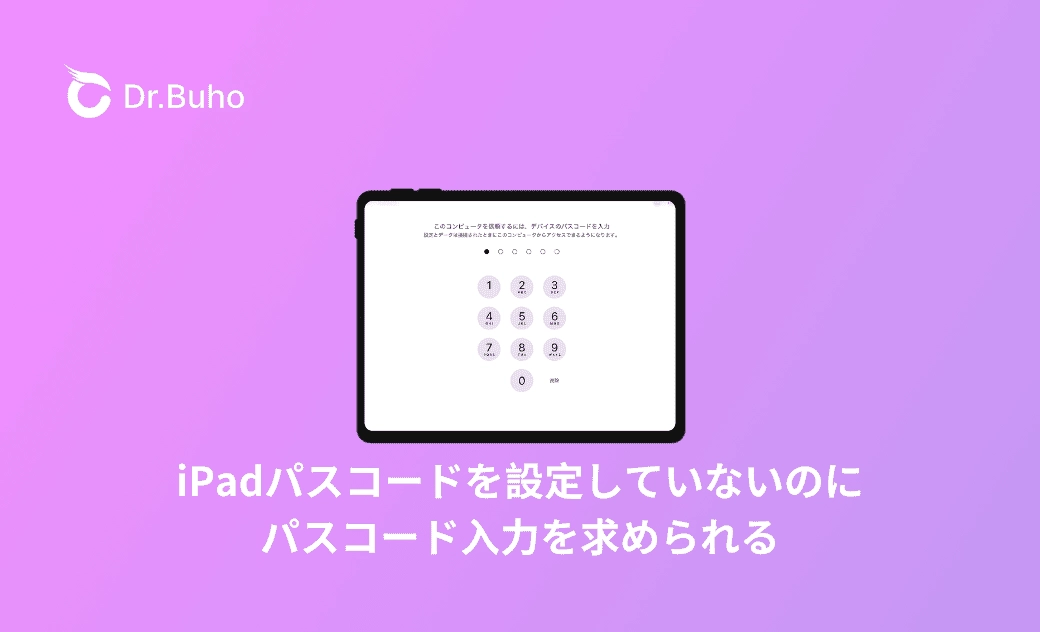iPadパスコードを設定していないのに要求された原因と対処法
iPadパスコードを設定していないのに、パスコードを求められることがありますか?iPadを更新した後、6桁/4桁のパスコードがよく要求されています。iPadパスコードを設定した覚えがないので、6桁/4桁の数字を入力してやったが、iPadを開けません。どうして、それにどうしたらいいですか?
今回は、iPadパスコードを設定した覚えがないのに、パスコードが要求された理由と対処法を詳しくご紹介します。
1、iPadパスコードとは
普段は、セキュリティを向上させるため、iPadのパスコードを設定します。iPadのパスコードを設定すると、画面ロックを解除したり、パソコンと接続したり、iPadOSをアップデートしたりする時に、入力する必要があります。
2、iPadパスコードを設定していないのに、パスコードを要求されるのはなぜですか?
iPadパスコードを設定していないのに、どうして6桁/4桁のパスコードが要求されるのですか?何が原因なのでしょうか?考えられる原因はいくつかあります。
原因1.iPadOS17に更新した不具合かも
iPadOS 17に更新した際に起きている不具合かもしれません。アップデートによるシステム不具合の特徴として、6桁/4桁数字のパスコードが要求されるという点があるようです。
原因2.iPadパスコードを設定したが、忘れてしまった
一般的には、iPad初期設定の時に、パスコードの設定手順があります。普段はFace IDとTouch IDをよく使っていますので、おそらくiPadパスコードを設定したことを忘れていました。
原因3.子供がiPadにパスコードを設定した
おそらく、子供がiPadにパスワードを設定したとしても、教えてくれないかもしれません。iPadを使用しようとする時、6桁のパスコードが求められます。これも一つの原因だと思ってよいでしょう。
3、iPadパスコードを設定していないのに、パスコードを要求された場合の対策
iPadではパスコードを設定していないはずなので、パスコードを要求されたら焦りますよね。ご心配なく、こちらでいくつかの対処法をご紹介します。一つ一つ試してみて、パスコードを要求された不具合を解決できます。
対策2.iPadを再起動する
iPadでパスコードを設定していないのにパスコードの入力を求められる場合、iPadを再起動してみましょう。
Step 1:以下の操作を行ってください。
- ホームボタン搭載のiPad:電源ボタンを長押しします。
- Face ID搭載のiPad:電源ボタンと音量マイナスボタンを長押しします。
対策3.iPadパスコードをオフにする
Touch IDまたはFace IDを使っている場合は、iPadパスコードをオフに設定します。これで、次回はパスコードの入力をする必要がなくなります。
Step 1:「設定」で、「Face IDとパスワード」または「Touch IDとパスワード」をタップします。
Step 2:「パスコードをオフにする」をタップします。iPhoneで「パスコードをオフにする」ボタンが押せない場合の解決策
対策4.FinderやiTunesを使う
上記の対処法を試しても、iPadを開けない場合、FinderやiTunesを使って復元してみましょうか?FinderやiTunesを使うと、iPadの全てのデータが消去されますので、ご注意ください。
4、iPadのパスコードを思い出せない場合はどうすればよいですか?
iPadのパスコードを設定したが覚えていない場合は、どうしたら良いでしょうか?
そんな時の対処法をご紹介していきます。
対策1.BuhoUnlockerでiPadのパスコードを強制解除する
Appleサーバーの障害が発生したら、FinderやiTunesが起動しません。その場合の対処法として、iPhone/iPadパスコード解除ソフトのBuhoUnlockerを使いましょう。Apple IDとパスワードを入力しなくても、iPadパスコードを安全に解除できます。
最後は、iPadを新しいデバイスとして設定できます。iPadのパスコードを設定する方法や、iPadのパスコードをオフにする方法などは、次の見出しで詳しく解説していきます!
対策2.FinderやiTunesを使っiPadを復元する
Step 1:「iPadを探す」をオフにします。
Step 2:USBケーブルでiPadをパソコンに接続します。
Step 3:FinderやiTunesを起動します。
iPadをパソコンに接続したことがない場合、パスコードの入力が必要となります。その場合、iPadをリカバリモードでFinderやiTunesに接続します。
Step 4:「iPadを復元」をクリックします。Step 6:最後は、iPadで新しいパスコードを設定、またはパスコードをオフにします。それでパスコードの要求が出てきません。
5、iPadのパスコードを設定する方法
Step 1: 「設定」で「Face IDとパスコード」または「Touch IDとパスコード」をタップします。
Step 2: 「パスコードをオンにする」をタップします。
Step 3:パスコードオプションをクリックすると、4桁、6桁のパスコードを設定できます。新しいパスコードを2度と入力します。まとめ
以上、iPadでパスコードを設定していないのに、パスコードの入力が要求された原因と対処法について解説しました。iPadでパスコードを設定した覚えがない、パスワードの数字がどうしても思い出せない場合、ぜひご紹介した対策を試してください。
それでも、iPadのパスコードを解除できない場合、iPadパスコード解除ツールBuhoUnlockerを利用してみましょう。
Appleの熱狂的なファンであり、Appleの新製品やOSがリリースされる度に、それをすぐに入手して試すことを楽しみとしており、OSの潜在的な不具合を見つけることにも長ける。Dr.Buhoのライターとして、新製品やOSのレビュー、不具合発生時の対処方法などを分かりやすい文章で情報発信。